oppo录屏
OPPO手机录屏方法:1.下拉控制中心点击“屏幕录制”图标;2.三指下滑(部分机型支持)即可开启,录制中可点击状态栏红色按钮停止,文件自动保存至相册,若未找到入口,可至设置搜索“屏幕录制”功能并启用,ColorOS 11及以上系统支持声音内录。
OPPO手机的录屏功能是用户在日常使用中非常实用的工具之一,无论是记录游戏精彩瞬间、保存线上会议内容,还是制作操作教程,都能通过系统自带的录屏功能实现,本文将详细解析OPPO录屏的操作方法、功能设置、常见问题及解决方案,同时提供进阶技巧帮助用户更高效地使用这一功能。

OPPO录屏的基础操作
开启录屏的方式
OPPO手机的录屏功能集成在快捷面板中,不同ColorOS版本的开启路径略有差异,以下是常见操作步骤:
| ColorOS版本 | 操作路径 |
|---|---|
| ColorOS 11及以上 | 下拉通知栏 → 点击右上角“铅笔”图标 → 添加“屏幕录制”到快捷面板 → 返回后点击“开始录制” |
| ColorOS 7-10 | 下拉通知栏 → 直接找到“屏幕录制”按钮 → 点击开始录制 |
| 游戏模式中录屏 | 进入游戏后侧滑调出游戏助手 → 选择“屏幕录制” → 支持同时录制麦克风声音 |
注意事项:
- 首次使用需授权存储权限和麦克风权限(若需录制外部声音)。
- 部分旧机型可能不支持高清画质选项(如1080P)。
录屏过程中的控制
开始录制后,屏幕左上角会出现悬浮计时窗口,点击可暂停或停止录制,若需标记重点内容,部分机型支持通过三指长按屏幕触发“标注”功能。
录屏功能的高级设置
通过 设置 → 系统设置 → 屏幕录制,用户可自定义以下参数:

| 设置项 | 选项说明 |
|---|---|
| 分辨率 | 720P(默认)、1080P(部分机型支持),分辨率越高文件体积越大 |
| 声音来源 | 系统声音、麦克风声音或两者混合 |
| 存储路径 | 默认保存在“相册 → 图集 → 屏幕录制”中,可手动修改到其他文件夹 |
| 前置摄像头 | 支持在录屏时叠加前置摄像头画面(画中画模式) |
| 录制触摸操作 | 开启后会在屏幕上显示触摸轨迹(适合教学演示) |
示例场景:
- 游戏直播: 开启“麦克风+系统声音”并叠加前置摄像头,实现游戏画面与解说同步。
- 软件教程: 打开“触摸操作显示”,让观众清晰看到点击位置。
常见问题与解决方案
以下为OPPO录屏功能可能遇到的典型问题及应对方法:
| 问题现象 | 原因分析 | 解决方法 |
|---|---|---|
| 录屏无声音 | 未开启声音权限或选错音源 | 检查设置中的“声音来源”是否选择正确,并授予麦克风权限 |
| 录屏文件损坏或无法播放 | 存储空间不足或意外中断录制 | 清理手机存储空间,录制过程中避免强制关机 |
| 无法找到录屏文件 | 存储路径被修改或相册未刷新 | 前往“文件管理”搜索“.mp4”后缀文件,或重启手机刷新相册缓存 |
| 游戏录屏卡顿 | 高画质设置导致性能不足 | 降低分辨率至720P,关闭后台应用 |
| 录屏时无法使用其他功能 | 部分应用与录屏存在兼容性问题 | 尝试关闭“显示触摸操作”或更新系统至最新版本 |
进阶技巧:提升录屏效率
快捷手势与语音控制
- 语音指令: 唤醒语音助手(如“小布助手”)并说“开始录屏”或“停止录屏”。
- 物理按键组合: 部分机型支持同时按住“电源键+音量上键”启动录屏。
第三方工具扩展功能
若需更专业的剪辑或特效,可搭配以下应用:
- AZ Recorder: 支持分段录制和实时涂鸦。
- DU Recorder: 提供视频压缩和格式转换功能。
云端同步与分享
通过OPPO云服务将录屏文件自动备份,或直接分享至社交平台(微信、QQ等支持高清画质传输)。
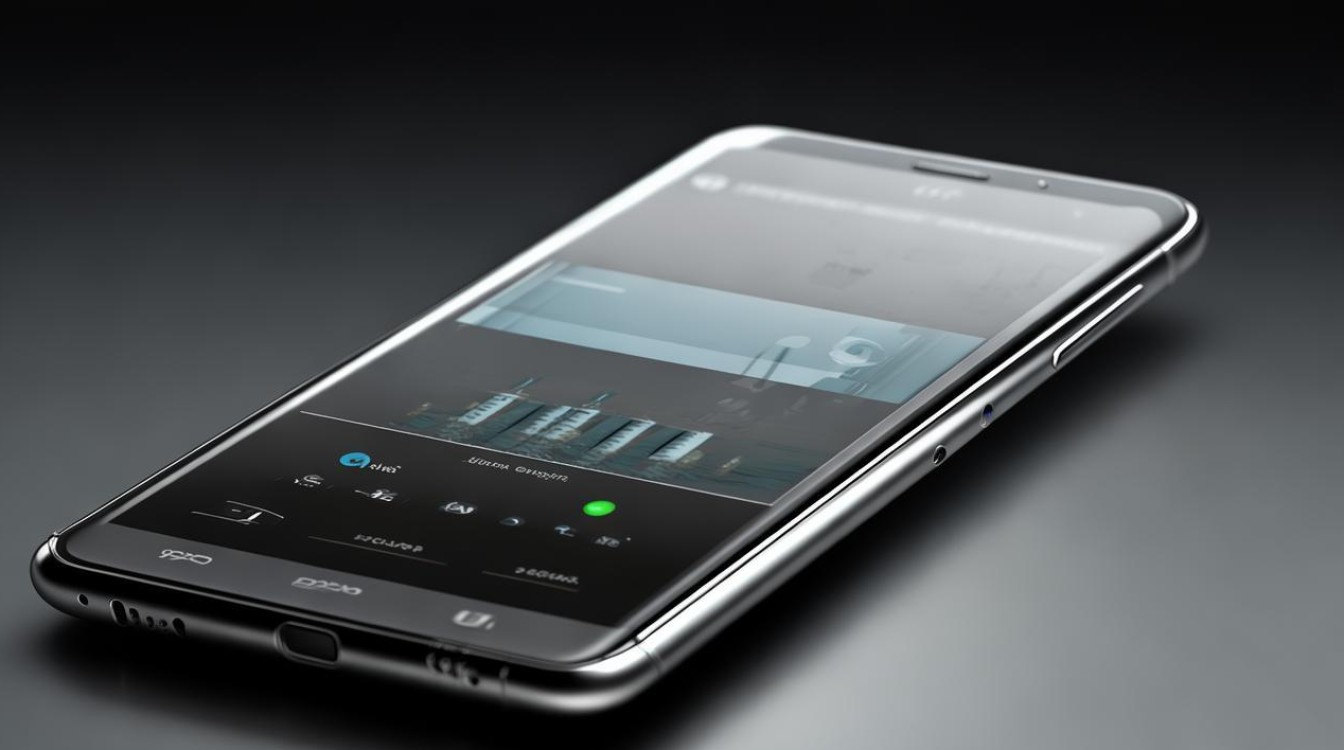
相关问答(FAQs)
Q1:OPPO录屏能录制多长时间?是否有文件大小限制?
A:OPPO录屏理论上无时间限制,但受存储空间影响,1080P分辨率下每分钟约占用100-150MB空间,若存储空间不足,录屏会自动停止。
Q2:录屏时如何隐藏隐私信息(如通知栏消息)?
A:有两种方法:
- 在录屏前下拉通知栏,手动清除所有通知;
- 进入 设置 → 通知与状态栏 → 锁屏通知,关闭“在锁屏上显示通知”选项以彻底隐藏敏感信息。
版权声明:本文由环云手机汇 - 聚焦全球新机与行业动态!发布,如需转载请注明出处。





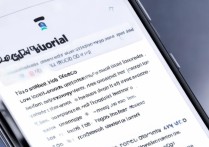

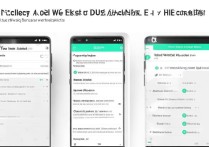



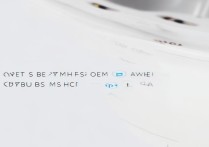
 冀ICP备2021017634号-5
冀ICP备2021017634号-5
 冀公网安备13062802000102号
冀公网安备13062802000102号